Resets para impresoras Lexmark Optra T
Disponemos de muchísimos kits de recarga, algunos no los publicamos ya que tienen poca demanda en el mercado y por ello no es viable tener chips para un consumo tan pequeño. Pero no por ello queremos dejar a los usuarios de estas impresoras sin el beneficio de poder recargar sus cartuchos, ya que como hemos visto a lo largo de los años, muchas impresoras comparten el tóner y solo se diferencian por las velocidades de impresión y los chips; es el caso de las impresoras marca Lexmark y en concreto las de la familia Optra T que comprenden modelos como T52X, T61X, T62X, T63X, T64X, T65X, toda esta familia comprende una gama de mas de 50 impresoras todas ellas con chips diferentes pero con un mismo patrón de cartucho de tóner que contiene mayor o menor cantidad de tóner y por tanto diferente chip.
Como vamos a poder recargar esta extensa gama de Lexmark sin cambiar el chip? Como siempre, muy sencillo. En primer lugar necesitaremos el tóner que lo podéis encontrar en este enlace:
Lo recomendable antes de adquirir el tóner es que contactéis con nosotros en sat_toner@ahorraentinta.es y nos indiquéis el modelo de impresora exacto que tenéis, ya que dependiendo de este necesitaréis mas o menos cantidad de tóner, ya que un cartucho T636 de 32.000 copias necesita mayor cantidad de tóner que un T520 de 10.000 copias. Una vez recibáis el tóner, rellenamos el cartucho mediante perforación, lo colocamos en la impresora y procedemos al reset de la impresora. ¿Cómo? Siguiendo estos pasos:
- Apaga la impresora
- Pulsa y mantén pulsado los botones GO y RETURN a la vez que enciendes la impresora. Mantenlos pulsados hasta que en el display aparezca PERFORMING SELF TEST
- Pulsa la tecla MENU hasta que aparezca MAINTENANCE COUNT, presiona SELECT
- Pulsa la tecla MENU hasta que aparezca la opción RESET, pulsa SELECT para realizar el reset
- Pulse la tecla RETURN para volver al menú de modo de diagnóstico.
- Apaga la impresora y vuélvela a encender para que vuelva a su modo normal.
Como veis muy sencillo. Este proceso os permitirá exprimir a fondo este tipo de impresoras, fiables y que son muy útiles en entornos de trabajo altos.
Quieres saber que va a ser lo siguiente que os vamos a ofrecer para el ahorro de tinta y tóner en vuestras impresiones? Pincha en Suscripción de Newsletter
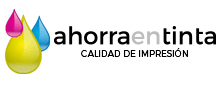


















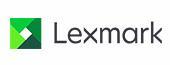








Leave your reply Cancel Reply